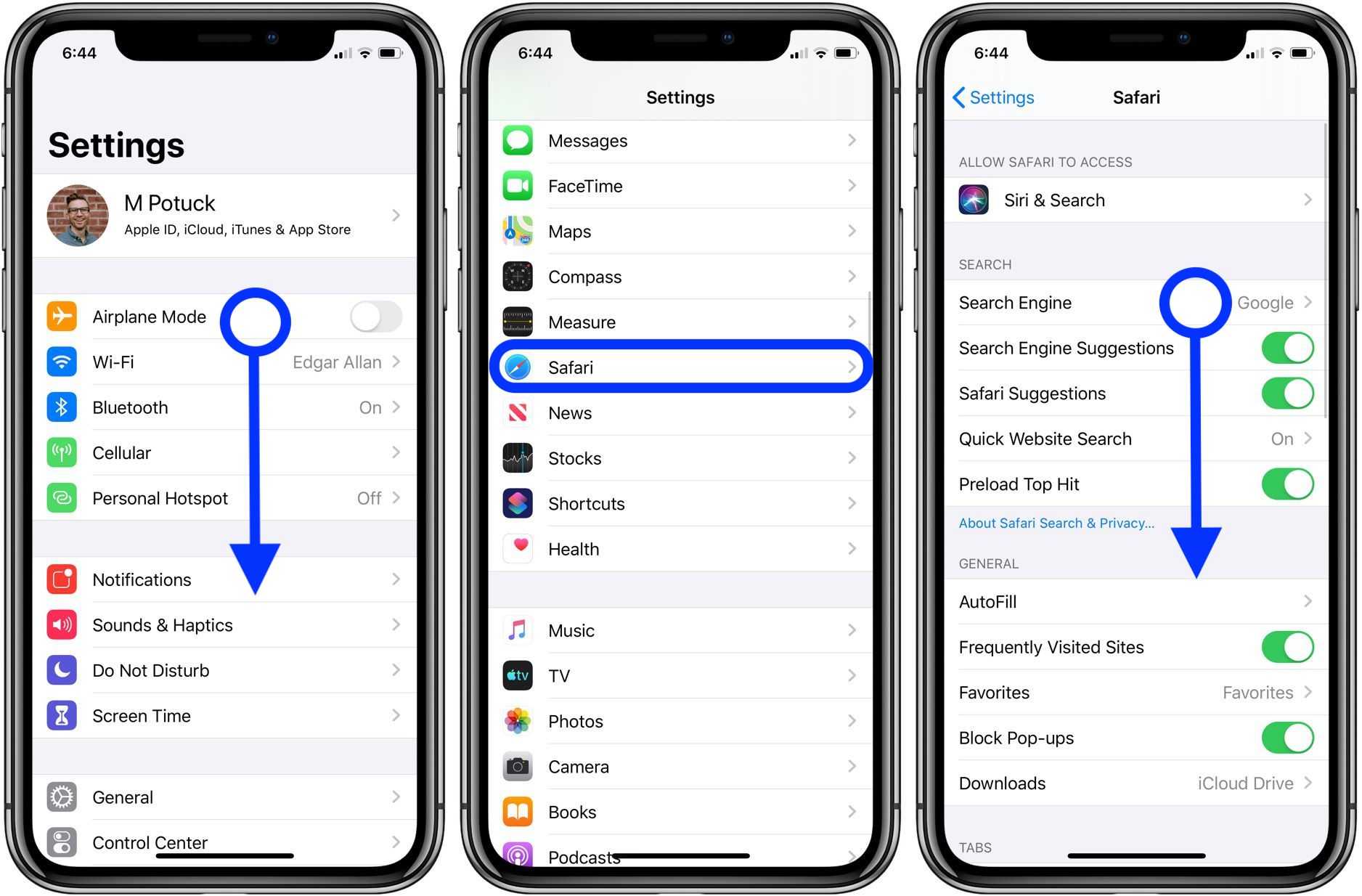Вариант 1: macOS
Для того чтобы не закрывать все вкладки в десктопной версии браузера Сафари по одной, воспользуйтесь одним из следующих решений.
Способ 1: Меню «Файл»
Проще всего решить озвученную в заголовке статьи задачу можно, если обратиться к меню на верхней панели macOS.
- В веб-обозревателе перейдите на ту вкладку, которую хотите оставить.
- Вызовите меню «Файл».
-
На клавиатуре зажмите клавишу «Option» (⌥)
и выберите пункт «Закрыть остальные вкладки».
![]()
Если выбрать вариант «Закрыть окно», Safari будет закрыт вместе со всеми ранее открытыми веб-страницами.
Способ 2: Комбинация клавиш
У предыдущего способа есть более удобная и быстрая в своей реализации альтернатива, указанная непосредственно в вызываемом нами меню «Файл», — это комбинация клавиш «Option» (⌥) «+» «Command» (⌘) «+» «W». Воспользовавшись ею, вы также закроете все вкладки в браузере, кроме активной.
![]()
Способ 3: Меню вкладки
Еще один вариант решения заключается в использовании контекстного меню, вызываемого непосредственно на самой вкладке.
- В Сафари перейдите на ту веб-страницу, которую хотите оставить открытой.
- Далее либо кликните по вкладке правой кнопкой мышки (или двумя пальцами по трекпаду), либо зажмите клавишу «Ctrl» (^) и нажмите на левую кнопку мышки.
- Выберите пункт «Закрыть остальные вкладки».
![]()
Изменения в дизайне
Safari начинал с нового дизайна плавающих вкладок, который перемещал адресную строку и вкладки в нижнюю часть интерфейса iPhone , но теперь изменение дизайна не является обязательным.
В разделе Safari приложения «Настройки» вы можете выбрать вид вкладок. Параметр «Панель вкладок» перемещает адресную строку в нижнюю часть интерфейса Safari, что является новым дизайном.
В нижней части интерфейса Safari есть специальная панель управления, а над ней — встроенная панель вкладок и адресная строка. Вы можете провести пальцем влево и вправо, чтобы поменять вкладки местами, или коснитесь панели для поиска или введите новый URL-адрес. Специальная панель управления была добавлена в более позднюю бета-версию iOS 15 и предлагает доступ к функциям перемотки вперед / назад, инструментам общего доступа, инструментам создания закладок и вкладкам.
Вы можете перейти к настройкам веб-страницы, нажав Aa, или перезагрузить страницу, нажав кнопку перезагрузки. С помощью этого интерфейса панели вкладок, когда вы прокручиваете веб-страницу, вся панель вкладок сворачивается вниз, чтобы вы могли видеть больше веб-сайта. Вы можете восстановить его одним касанием.
Если вы выберете «Одна вкладка» вместо «Панель вкладок», адресная строка и вкладки останутся в верхней части окна Safari, как работает iOS 14 . Дизайн опции «Одна вкладка» не изменился по сравнению с iOS 14, с той же панелью управления, доступной в нижней части интерфейса. Вы не можете пролистывать вкладки с помощью интерфейса с одной вкладкой, вместо этого нужно использовать переключатель вкладок.
Вы можете переключаться между нижней панелью вкладок и интерфейсом одной вкладки, нажав кнопку «Aa» рядом с любым URL-адресом.
Тонирование сайта
Доступный в приложении «Настройки» параметр «Разрешить тонирование веб-сайта» сопоставляет свернутый интерфейс адресной строки Safari с цветами веб-сайта, чтобы он лучше сочетался с фоном.
Тонировка сайта активирована слева, отключена справа.
Это применимо только тогда, когда вы прокручиваете веб-страницу и свернули адресную строку. Как в режимах с одной вкладкой, так и в режиме панели вкладок интерфейс принимает цвета веб-сайта вверху и внизу, причем цвет распространяется на значки состояния iPhone.
Панель вкладок альбомной ориентации
С новой настройкой панели вкладок в альбомной ориентации, когда вы используете iPhone в ландшафтном режиме с Safari, вы увидите панель вкладок в стиле Mac, на которой отображаются все открытые вкладки, и вы можете пролистывать их.
Легко закрываем несколько вкладок в Safari на iPhone
В закладки
Гаджеты Apple всегда любили за глубокую проработку и внимание к мелочам. Одну из таких мелких фишек в iOS мы обнаружили совсем недавно
? Спасибо re:Store за полезную информацию. ?
Как закрыть все вкладки в Safari
![]()
Это знают практически все пользователи iPhone и iPad.
1. Переходим в режим просмотра открытых вкладок (пиктограмма с квадратами в правом нижнем углу).
2. Зажимаем кнопку Закрыть.
3. Подтверждаем закрытие всех вкладок.
Как закрыть несколько вкладок
![]()
Оказывается, есть способ закрыть лишь несколько вкладок.
1. Открываем режим просмотра открытых вкладок в Safari.
2. Тянем вкладки вниз для открытия строки поиска.
3. Вводим часть ключевого слова для поиска одинаковых вкладок по теме или вкладок с одного сайта.
4. Зажимаем кнопку Отмена.
5. Подтверждаем закрытие выбранных вкладок.
Обратите внимание, что перед закрытием из найденных вкладок можно удалить нужные свайпом, а потом закрыть все оставшиеся. В закладки
В закладки
Как закрыть приложения на Айфоне жестами
На гаджетах iPhone модели Х и выше полностью отсутствует кнопка «Домой». Разработчики убрали ее для того, чтобы увеличить размер дисплея. Однако, невзирая на то, что кнопки больше нет, функции, которые можно было выполнить с ее помощью, все еще есть. Теперь, все эти действия владелец телефона может выполнять при помощи специальных жестов. Но, многие пользователи отмечают, что для того, чтобы привыкнуть к новой последовательности действий, потребуется немного времени.
Для закрытия приложения существует специальный жест – пользователь должен поставить палец в нижнюю часть дисплея и провести вверх, после чего на экране смартфона отобразится стандартное меню iPhone. А запущенное ранее приложение будет переведено в режим «Остановлено».
![]()
Далее потребуется принудительно закрыть утилиту. Открыть режим многозадачности пользователь также может при помощи специальных жестов. В данном случае последовательность действий будет похожа:
- Необходимо поставить палец в нижнюю часть экрана;
- Затем нужно провести по экрану, чуть прижимая палец;
- Отпустить палец необходимо в тот момент, когда на экране мобильного устройства отобразятся все используемые приложения;
- Закрыть определенное приложение можно также просто потянув его вверх.
Удаление адресов сайтов – почему не удаётся выполнить
Если закрывать страницы не удаётся, ненужный контент не хочет удаляться из памяти устройства, человеку следует обратить внимание на такие моменты:
- нет ли обновлений для операционной системы или браузера, которые не были приняты;
- проверить программное обеспечение и мультимедийные файлы за посредничеством антивируса;
- посмотреть являются ли исправным прибор, который использовался для доступа к интернету;
- ещё раз убедиться, что все нововведения были выполнены правильно конкретным человеком.
Если с этими пунктами неисправностей и проблематических ситуаций не возникало, препятствовать нормальному функционированию программы могут другие, вредоносные приложения.
Многих владельцев iPad интересует вопрос, как закрыть на айпаде все открытые приложения. Для решения этого вопроса сначала нужно разобраться с опцией многозадачности. Это особенная функция «операционки» iOS, позволяющая программам делать свои задачи в фоновом режиме, в то время как пользователь взаимодействует с другим софтом.
Другими словами, в одно время операционка iPad может держать открытыми несколько приложений. Некоторый софт в фоне ничего не делает, а другие приложения ведут себя активно, расходуя ресурсы. Например, данные о геолокации могут запрашиваться картографическим приложением. Причем такое может происходить по командам, заложенным разработчиками, так и просто по ошибке.
Поэтому многих владельцев iPad интересует, как закрыть приложение. Нередко какое-либо из них потребляет очень большое количество ресурсов. При этом другим (например, игр), это может мешать.
И что бы ни утверждали представители «яблочной» компании, что много открытого софта ни на что не влияет, практика показывает иное. Как правило, iPad начинает «виснуть». Удивительно. Но многие юзеры даже не подозревают о том, что какая-либо программа может закрываться, пользуясь планшетом год и более.
Если у вас возникли проблемы с батарейкой или нормальной работой софта, закройте другие приложения. КА как это можно сделать, расскажет наша инструкция.
Как вы догадались, в разных версиях iOS эта процедура различается. Это действительно так. В «операционках» версий 3-6 нужно выполнить следующие шаги:
двойной щелчокконкретной программы
Выйти из режима закрытия очень просто – щелкните однократно по кнопке «Home». Открывшийся ранее интерфейс, где вы работали, закроется.
Стоит ли закрывать вкладки в Safari
Впрочем, особой нужды в автоматическом закрытии вкладок всё-таки нет. Дело в том, что iOS настолько эффективно управляет ресурсами устройства, что не позволит браузеру израсходовать слишком много энергии аккумулятора или оперативной памяти. В результате, даже если у вас одновременно открыто 50 тяжёлых вкладок, единственная причина, по которой их стоит закрыть, состоит в вашем же удобстве, ведь ориентироваться в таком количестве страниц просто некомфортно.
Новости, статьи и анонсы публикаций
Свободное общение и обсуждение материалов
Лонгриды для вас
![]()
Автономность iPhone, долгое время остававшаяся их бичом, вдруг стала коньком. В какой-то момент неожиданно для всех Apple серьёзно взялась за аккумуляторы своих смартфонов и начала стремительно наращивать их ёмкость. Это не могло не оказать положительного влияния на время работы аппаратов, которые в одночасье стали рекордсменами не только в своём модельном ряду, но и среди конкурентов.
Разблокировка – это, пожалуй, одна из немногих механик iOS, которая по минимуму изменилась за прошедшие 10 лет. На моей памяти их было всего три. Первый раз – когда Apple оснастила iPhone 5s сканером отпечатков пальцев, второй раз – когда отказалась от жеста Slide to unlock, а третий – когда заменила Touch ID на Face ID.
![]()
Уже на протяжении семи лет я активно пользуюсь техникой Apple. В моем личном распоряжении побывало достаточное количество гаджетов, чтобы иметь определенный опыт взаимодействия с ними. И, соответственно, право судить о том, что реализовано хорошо, что никуда не годится, а чему купертиновским инженерам и программистам стоило бы поучиться у конкурентов. На протяжении всего этого времени я
Что такое группы вкладок?
Группы вкладок — это отличная функция Safari, которая позволяет группировать соответствующие вкладки браузера в разные группы, чтобы сохранять их организованность и переключаться между ними по мере необходимости.
С его помощью вы можете организовать свои вкладки Safari в разные группы (и пометить их соответствующим образом) в зависимости от их категории. Таким образом, вы можете перемещаться между этими группами, чтобы открывать определенные наборы вкладок одновременно, когда это необходимо, и не загромождать вкладку браузера.
Например, если вы используете Safari для работы и личного пользования, вы можете настроить две группы, чтобы каждая из них имела соответствующие вкладки браузера. Затем, когда вам понадобится доступ к определенному набору вкладок, например к работе, вы можете переключиться на эту группу, чтобы открыть все ее вкладки (и скрыть их в личной группе).
Одним из основных моментов групп вкладок является то, что они синхронизируют ваши группы на всех устройствах Apple (с использованием одного и того же Apple ID) через синхронизацию iCloud, поэтому вам не нужно создавать группы вкладок на каждом устройстве.
Алгоритм закрытия
Если найти источник «торможения» быстро не удается, стоит закрыть все программы. Следуйте пошагово предложенной инструкции:
- Чтобы отобразить список работающих приложений, нажмите на кнопку «Домой» два раза.
- Выберите вкладку для закрытия.
- Проведите пальцем вверх по представленному списку приложений, чтобы «удалить» ненужные.
Еще интересная статья для Вас: Как включить, настроить и пользоваться «Сири» на Айфоне (Siri)
Выбираем приложение для закрытия и смахиваем вверх
Но не всегда есть возможность «убирать» именно таким способом. Чтобы завершить работу одной программы, не заходить в диспетчер приложений, следуйте правилам:
- Перейдите в приложение, готовящееся к закрытию.
- Удерживая кнопку питания, ждите появления кнопки «Выключить».
- Удерживайте «Домой», чтобы перейти на рабочий стол.
Еще интересная статья для Вас: 2 способа отключения резервного копирования на Айфоне
Два способа применяются в разных ситуациях, но направлены на один результат.
Настройка на iPhone и iPad
Конфиденциальность при работе в сети через браузер Safari также возможна для владельцев смартфонов и планшетов от компании Apple. Выполняется это следующим образом:
- Запустить приложение Safari на устройстве.
- Нажать на вкладки в правом нижнем углу экрана.
- Выбрать пункт «Приватный» в открывшемся списке.
![]()
Подтверждением тому, что частный доступ включен, будет гореть соответствующая надпись в левом нижнем углу экрана. Для выхода из режима достаточно нажать на надпись.
Частный доступ в браузере Safari – это функция по предотвращению отслеживания деятельности пользователя в интернете. Она доступна на устройствах iPhone, iPad и Mac. Вся информация при включенном режиме остается засекреченной, как от сайтов, так и от людей, имеющих возможность воспользоваться синхронизированными устройствами. При этом повышается уровень защиты аккаунта и блокируется реклама.
Как выполнить принудительное завершение работы приложения
В случае с Айфоном принудительным является любое закрытие программы (выгрузка из оперативной памяти). То есть, если вы попали в ситуацию, когда приложение продолжает работать, несмотря на то, что вы его закрыли, просто воспользуйтесь одним из приведенных ранее способов.
![]()
Самым простым вариантом принудительного закрытия приложения остается выгрузка из диспетчера запущенных процессов. Напомним, что он запускается обычным свайпом от нижней части экрана к середине. Далее нужно смахнуть те процессы, которые не закрываются обычным способом.
Кроме того, можно отменить любой процесс через настройки Айфона. Для этого потребуется перейти в раздел «Основные» и выбрать интересующую программу. В открывшемся меню останется нажать кнопку «Сгрузить» и приложение закроется в принудительном порядке.
Удаление адресов сайтов – почему не удаётся выполнить
Если закрывать страницы не удаётся, ненужный контент не хочет удаляться из памяти устройства, человеку следует обратить внимание на такие моменты:
- нет ли обновлений для операционной системы или браузера, которые не были приняты;
- проверить программное обеспечение и мультимедийные файлы за посредничеством антивируса;
- посмотреть являются ли исправным прибор, который использовался для доступа к интернету;
- ещё раз убедиться, что все нововведения были выполнены правильно конкретным человеком.
Если с этими пунктами неисправностей и проблематических ситуаций не возникало, препятствовать нормальному функционированию программы могут другие, вредоносные приложения.
Во время сезона праздничных покупок важно скрывать свои пути онлайн чтобы не испортить праздничный сюрприз. Если вы похожи на меня, то вы ходите по магазинам или по крайней мере просматриваете на телефоне потенциальные идеи для подарков
И если у вас есть дети, то они постоянно берут ваш телефон. Чтобы сохранить волшебство праздников, я предлагаю вам закрывать все открытые вкладки в браузерах.
Оставшаяся открытой вкладка в Сафари, Хроме или в приложении поиска Google, может раскрыть секреты Деда Мороза, если вы не просматриваете их в приватном режиме. Можно, конечно, с достаточным количеством свайпов и тапов закрыть все открытые вкладки одну за другой. Есть, однако, более быстрый способ закрыть всё сразу — если вы знаете, где искать.
Закрытие приложения с помощью App Switcher на iPad
После запуска App Switcher на вашем iPad (как описано выше) вы увидите сетку миниатюр всех недавно открытых приложений. Если в последнее время вы использовали много приложений, вы можете перемещаться между ними влево или вправо, пока не найдете приложение, которое хотите закрыть.
![]()
Быстро проведите пальцем вверх по миниатюре приложения, пока оно не исчезнет. Если вы предпочитаете, вы можете использовать более одного пальца, чтобы закрыть более одного приложения одновременно.
![]()
После того, как вы проведете пальцем по эскизу приложения, оно будет закрыто и больше не будет отображаться на экране переключателя приложений.
![]()
Чтобы перезапустить приложение, коснитесь его значка на главном экране. Это должно перезапустить приложение, и (надеюсь) в этот раз оно будет работать правильно.
Закрытие вкладок браузера с помощью клавиши Option
- Выберите открытое окно Safari, в котором работаете с огромным количеством вкладок.
- Выберите одну вкладку, которую хотите оставить открытой, зажмите клавишу Option и кликните на символ « x» (закрыть) этой активной вкладки.
В результате все вкладки закроются в текущем окне браузера оставив лишь одну – ту, которая была выделена. Таким образом, вы перестанете отвлекаться на ненужные вещи и сохраните ресурсы Мас для выполнения важных задач.
Начиная с операционной системы macOS Sierra и новее у пользователей появилась возможность объединять несколько вкладок в одном окне во многих приложениях. Здесь также работает вышеописанный метод закрытия всех вкладок, кроме одной. Опция есть только в тех приложениях, которые поддерживают работу с вкладками.
Удаление адресов сайтов – почему не удаётся выполнить
Если закрывать страницы не удаётся, ненужный контент не хочет удаляться из памяти устройства, человеку следует обратить внимание на такие моменты:
- нет ли обновлений для операционной системы или браузера, которые не были приняты;
- проверить программное обеспечение и мультимедийные файлы за посредничеством антивируса;
- посмотреть являются ли исправным прибор, который использовался для доступа к интернету;
- ещё раз убедиться, что все нововведения были выполнены правильно конкретным человеком.
Если с этими пунктами неисправностей и проблематических ситуаций не возникало, препятствовать нормальному функционированию программы могут другие, вредоносные приложения.
![]()
Если с рабочим устройством всё в порядке, действия пользователя были правильными, обновления принимались своевременно, значит, с удалением вкладок совсем не будет возникать проблем.
Пять полезных советов для браузера Safari на iPhone и iPad
В отличие от медленного и бесполезного Internet Explorer в Windows в свое время, нативный браузер Safari от Apple вполне конкурентоспособен и почти не уступает сторонним решениям, вроде Chrome или FireFox. Именно поэтому множество пользователей используют Safari по умолчанию, не заморачиваясь переходом на что-то другое. Однако Apple не останавливается на достигнутом и ежегодно «прокачивает» Safari, добавляя в него всё больше удобных фишек. В этой подборке будет четыре неочевидных, но очень удобных лайфхака, о которых Вы могли не знать. А пятый пункт — специально для тех, кто не может обновиться на iOS 14.
Закрыть вкладку на старых версиях IOS
Даже сейчас есть много пользователей, у которых остались старые девайсы от Apple. Рассмотрим инструкции для них.
Одну вкладку
Операционная система iOS 6, представленная 12 июня 2012 года, привнесла большое количество нововведений, уже привычных для современных потребителей. Несмотря на это, процесс закрытия вкладок в этой операционной системе проходит немного по-другому.![]()
- Свайпая вправо и влево, находим приложения, которые можно закрыть.
- Нажимаем на выбранное приложение, удерживаем его.
- После того, как иконки закончат подрагивать, возле каждой появится знак «-«.
- Нажимаем на него, удаляя ненужные приложения из списка запущенных.
Данная инструкция актуальна для девайсов на iOS 6 (её поддерживают iPhone 3GS, iPhone 4 и 4s, iPhone 5) и более ранних ОС.
На устройствах, поддерживающих iOS 7 и 8 (iPhone 4, 4s, 5, 5s, 5c; iPhone 6 и iPhone 6 Plus), процесс закрытия работающих приложений проходит по схожей схеме. Только вместе с иконками приложений на экране появлялся сам экран приложения. Закрыть его можно было, потянув пальцем вверх.
Для версий, актуальных на данный момент, инструкция ещё проще:
- 2 раза нажимаем на кнопку «Домой».
- Свайпаем вверх по тем карточкам приложений, которые хотим закрыть.
Как закрыть все вкладки в Safari
В процессе интернет-серфинга в браузере Safari открывается большое количество окон. Закрывать каждую из этих вкладок вручную не очень удобно, поэтому проще закрыть их все сразу. Но перед этим нужно просмотреть окна, чтобы не потерять необходимые.
Обратите внимание! Можно сохранить важные вкладки в списке для чтения. Для закрытия всех окон требуется совершить следующие шаги
Для закрытия всех окон требуется совершить следующие шаги.
На нижней панели браузера Сафари нажать два квадрата.
Как выглядят квадратики в Сафари
Появятся активные окна. Для закрытия всех открытых требуется нажать пункт «Закрыть все вкладки» (в ней отображается количество активных окон).
Закрытие всех окон в браузере
На завершающем этапе нужно очистить браузер.
К сведению! Удаленный web-контент освободит память гаджета, так как он кешируется браузером.
Как закрыть сразу все вкладки в Safari на iPhone
Открытие новых вкладок для поиска, переходы по ссылкам из приложений, откладывание просмотра веб-страниц на потом – все это приводит к беспорядку среди большого количества открытых вкладок в Safari на iPhone.
Хотя на первый взгляд кажется, что придется закрывать каждую вкладку Safari вручную, на самом деле есть быстрый способ закрыть их все сразу. Но прежде чем начать, просмотрите открытые вкладки, и чтобы не потерять важные, сохраните их в список для чтения.
Как обычно, нажмите значок двух квадратов в нижнем меню для отображения открытых вкладок. Здесь вы можете закрыть их по одной жестом смахивания в сторону или нажатием значка крестика на каждой. Однако этот процесс становится утомительным, когда вкладок действительно много.
Для быстрого закрытия всех открытых вкладок нажмите и удерживайте значок «Вкладки». Спустя пару секунд появится диалоговое окно с некоторыми полезными опциями, среди которых присутствует «Закрыть все вкладки» (в этом пункте также отображается количество открытых вкладок). Нажатие на кнопку очистит браузер Safari.
Помимо нужной опции, диалоговое окно также предлагает закрыть текущую вкладку и открыть новую, в обычном или режиме приватного просмотра.
Авторизуясь, вы даете согласие на обработку персональных данных.
Источник
Не запоминаются сайты в браузере ?
Самая частая проблема:
У Пропали вкладки именно при случайно активированной функции “Частный режим” !
То есть функцию нужно отключить !!!
Это, зачастую, самая распространённая причина неполадки. Другое название “Частного режима” — режим “Инкогнито”. Он предназначен для большей анонимности в сети, ведь при активации данной функции, браузер не сохраняет большинство личной информации от любых сайтов (файлы cookies, историю).
Как решить проблему?
⇓⇓⇓
- Первым делом нужно запустить сафари.
- Затем переходим в меню браузера (в зависимости от устройства — по-разному), и находим раздел “Частный доступ”в конце
- Переводим кнопку функции в отключённое состояние(для этого просто нажимаем про кнопке), а после перезапускаем программу.
Вы заметили цветовые изменения в окне сафари и вместо серого фона вы видите белый? Отлично, проблема решена (просто функционалом программы предусмотрено изменение цветовой палитры дизайна приложения при включении данного режима).
При выключенном частном режиме что нам и нужно — кнопка выглядит уже так ⇓
Как вы, наверное, заметили — данная инструкции отлично подходит как для айфона, так и для компьютеров эппл! Ведь разработчики компании стараются максимально упростить работу в сети своих гаджетов, чтобы работать с ними было ещё комфортнее.
Внимание — мы подготовили для вас → Очень Интересные факты в конце статьи
Но что делать, если это не помогло, а сафари также не запоминает сайты в браузере?
Что делать, если Safari закрывает все вкладки
Если в браузере Safari автоматически закрываются окна, то необходимо изменить в нем настройки.
Зайти в настройки гаджета и выбрать там браузер, после чего в открывшемся списке требуется кликнуть на пункт «Вкладки».
![]()
Открытие настроек браузера
Далее требуется открыть пункт «Закрытие вкладок», где необходимо включить очистку окон вручную или повысить периодичность закрытия их. Например, можно установить периодичность очистки — 1 месяц.
![]()
Выбор пункта «Закрытие вкладок»
Важно! Автозакрытие окон реализовано в штатном Safari (встроенный в iOS). Это скорее всего связано с тем, что специалисты Apple сделали эту функцию эксклюзивной особенностью штатного браузера
Стоит ли закрывать вкладки в Safari
Впрочем, особой нужды в автоматическом закрытии вкладок всё-таки нет. Дело в том, что iOS настолько эффективно управляет ресурсами устройства, что не позволит браузеру израсходовать слишком много энергии аккумулятора или оперативной памяти. В результате, даже если у вас одновременно открыто 50 тяжёлых вкладок, единственная причина, по которой их стоит закрыть, состоит в вашем же удобстве, ведь ориентироваться в таком количестве страниц просто некомфортно.
iOS 13.5 – пожалуй, самое нетипичное обновление iOS за последний год, а может быть, и не один. Мало того, что что это пятый функциональный апдейт, хотя обычно Apple ограничивалась максимум четырьмя, так ещё и выпустить его решили исключительно из-за сложившейся в мире эпидемиологической обстановки. Не будь никакого коронавируса, Apple бы выпустила iOS 13.4.5, чей запуск
![]()
В апреле 2020 года Apple выпустила новый iPhone SE, который стал настоящей бомбой. Первое поколение iPhone SE дебютировало в марте 2016 года и выглядело так же, как iPhone 5 и 5s: прямоугольный «кирпичик» с кнопкой Home и 4-дюймовым экраном. Новый iPhone SE является возрождением этого любимого фанатами телефона, и хотя Apple прислушалась к пользователям и
До релиза iOS 14 остаётся уже не так много времени. Несмотря на то что поначалу многие сомневались, что операционка выйдет в срок, Apple, назначив проведение конференции WWDC 2020 на традиционный первый месяц лета, косвенно дала понять, что переживать не стоит и всё идёт по плану. Ведь смогла же компания разработать iOS 13.5 в условиях надомной
Как закрыть все открытые вкладки на айфоне
Когда я впервые столкнулся с айфоне, то был очень удивлен, когда посмотрел сколько в нем накопилось открытых приложений, типа инстаграм, ватсап, фото альбом, папок, страниц сафари, игр, камера и прочего – одним словом, как принято называть в виндовс «окон».
Пришлось изрядно поэкспериментировать пока узнал, как все это закрыть. Следует отметить что процедура немного зависит от версии iOS 6, iOS 7, iOS 10 или iOS X.
От версии телефона, например, айфоне 5s, айфоне 7, айфоне 6, айфоне se, айфон 5, айфоне 6s, айфоне x, айфон 4, айфоне 4s почти ничего не зависит, только от версии операционной системы.
Только прежде чем перейти к описанию как на айфоне закрывать открытые вкладки рекомендую определится, а нужно ли вообще закрывать открытые окна программ на айфоне. См. последний раздел.
Настраиваемая стартовая страница
Safari более настраиваемый в iOS 15, и вы можете редактировать то, что доступно на стартовой странице. Эта функция была доступна в macOS, но теперь доступна и на устройствах iOS.
Чтобы настроить стартовую страницу, откройте новую пустую вкладку, прокрутите до конца окна и нажмите кнопку «Изменить».
Вы можете выбрать, чтобы на стартовой странице отображались «Избранное», «Часто посещаемые сайты», «Доступный вам контент», «Информация отчета о конфиденциальности», «Предложения Siri», «Список чтения» и «Вкладки iCloud».
Существует возможность использовать один и тот же внешний вид стартовой страницы на всех устройствах и переключатель для загрузки фонового изображения по вашему выбору.
iOS 15: Как настроить стартовую страницу и фон Safari
Как закрыть все вкладки в Safari на iOS нажатием одной кнопки
![]()
Начиная с iOS 10 в браузере Safari на iPhone, iPad и iPod touch появилась новая функция — возможность закрытия всех вкладок одновременно. Казалось бы, функция небольшая, но значимость ее высока, поскольку особенно активным пользователям мобильного интернета временами приходится тратить очень много времени на ручное закрытие вкладок. Функция закрытия всех вкладок Safari одним нажатием не вынесена в интерфейс браузер отдельной кнопкой, поэтому в этой инструкции мы покажем как же получить к ней доступ.
Важно: обращаем ваше внимание, что работает эта функция только на устройствах под управлением iOS 10 или более новых версий ПО
Как закрыть все вкладки в Safari на iOS нажатием одной кнопки
Шаг 1. Запустите браузер Safari на своем iPhone, iPad или iPod touch под управлением iOS 10 или более новой прошивки.
Шаг 2. Зажмите кнопку переключения между вкладками и удерживайте ее в течение двух секунд.
![]()
Закрыть вкладки
![]()



![Как использовать группы вкладок safari на iphone и ipad [ios 15] - технологии и программы](http://navikur.ru/wp-content/uploads/1/5/4/1545bf6e17e231b2dc37188bd4c3688e.png)